|
||||||||||||||||||||||||||||
| 前のページ 1 2 3 4 次のページ | ||||||||||||||||||||||||||||
| ビルドファイルの記述 〜 Antエディター | ||||||||||||||||||||||||||||
|
build.xmlという名前のファイルはEclipseの「Antエディター」で開かれます。Antエディターでは、コードアシスト、文法チェックが行われます。また、アウトラインビューにビルドファイルのアウトラインが表示されます。 |
||||||||||||||||||||||||||||
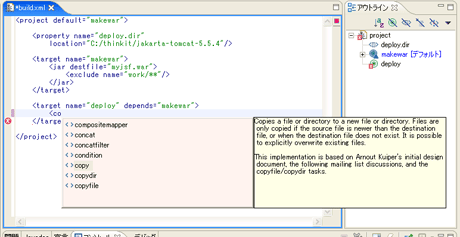 図3:Antエディター (画像をクリックすると別ウィンドウに拡大図を表示します) |
||||||||||||||||||||||||||||
|
ここではリスト1のようなビルドファイルを作成しました。このビルドファイルは、以下の処理を行うビルドファイルです。 |
||||||||||||||||||||||||||||
|
||||||||||||||||||||||||||||
|
リスト1:build.xml(パッケージングを行うビルドファイル) |
||||||||||||||||||||||||||||
<project default="makewar">
|
||||||||||||||||||||||||||||
| Antの実行 〜 Antランチャー | ||||||||||||||||||||||||||||
|
アウトラインビューで実行したいターゲットを選択し、右クリック → 実行 → Antビルドを選択すると、指定したターゲットを実行できます。次の画面では、deployターゲットを実行しています。 |
||||||||||||||||||||||||||||
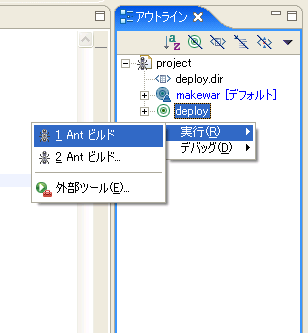 図4:アウトラインビューからの実行 |
||||||||||||||||||||||||||||
|
deployターゲットを実行すると、依存(depends)するmakewarターゲットも実行されます。プロジェクト直下にmyjsf.warというファイルが作成され(プロジェクトを右クリック → 更新すると表示されます)、またTomcatのwebappsディレクトリにmyjsf.warがコピーされます。 |
||||||||||||||||||||||||||||
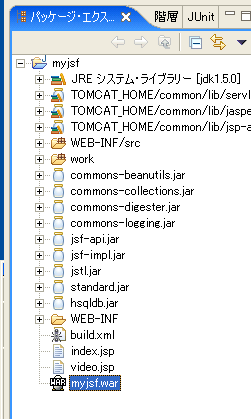 図5:makewarで作成されたWARファイル |
||||||||||||||||||||||||||||
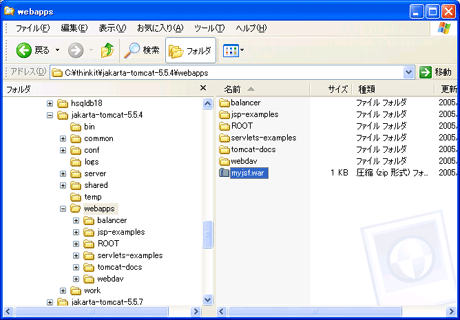 図6:deployでコピーされたWARファイル (画像をクリックすると別ウィンドウに拡大図を表示します) |
||||||||||||||||||||||||||||
|
なお、Tomcatプラグインを使って開発する場合、Tomcat起動時にwebappsディレクトリのWARファイルが読み込まれてしまい混乱するので、ここで作成したファイルは消しておいた方がよいでしょう。 ここでは、アウトラインビューから実行していますが、パッケージ・エクスプローラでbuild.xmlを選択して、右クリックから実行することもできます。なお、Antの実行には「Antビルド」と「Antビルド...」の2つのメニューがありますが、前者はデフォルトの実行メニューで、後者(...がある方)は起動構成を指定して実行するメニューです。起動構成では、ターゲットやパラメータなどを指定できます。 |
||||||||||||||||||||||||||||
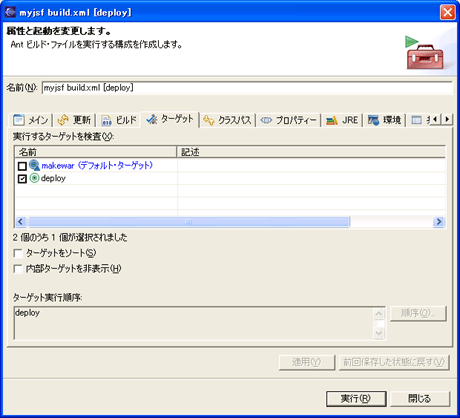 図7:Antの起動構成 (画像をクリックすると別ウィンドウに拡大図を表示します) |
||||||||||||||||||||||||||||
|
前のページ 1 2 3 4 次のページ |
||||||||||||||||||||||||||||
|
|
||||||||||||||||||||||||||||
|
|
||||||||||||||||||||||||||||
|
||||||||||||||||||||||||||||
|
|
||||||||||||||||||||||||||||
|
||||||||||||||||||||||||||||
|
|
||||||||||||||||||||||||||||
|
||||||||||||||||||||||||||||
|
|
||||||||||||||||||||||||||||
|
||||||||||||||||||||||||||||
|
|
||||||||||||||||||||||||||||
|
||||||||||||||||||||||||||||
|
|
||||||||||||||||||||||||||||
|
||||||||||||||||||||||||||||



















